Sådan ændres eller gendanner du standardplaceringen af kamerarullemappen i Windows 10

Denne vejledning viser dig, hvordan du ændrer eller gendanner standardplaceringen af kamerarullemappen i Windows 10.
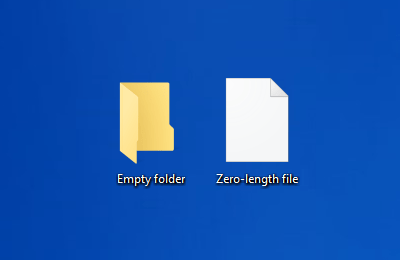
Ufuldstændige downloads, tidligere installationer og mange andre uønskede filer akkumuleres over tid og optager plads på dit drev. Selvom fjernelse af disse uønskede dokumenter kan udføres ved hjælp af Diskoprydning eller Lagerindstillinger, eksisterer der fortsat mange tomme filer og mapper.
Så er det sikkert at slette tomme mapper eller filer i Windows? Lad os finde ud af det med Quantrimang gennem følgende artikel!
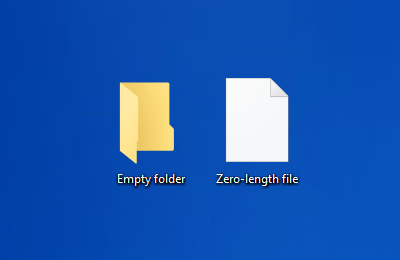
Er det sikkert at slette tomme mapper eller 0-byte filer på Windows 10?
Er det sikkert at slette tomme mapper i Windows 10?
Generelt er det sikkert at slette tomme mapper, selvom du ikke sparer rigtig plads, fordi de fylder 0 bytes. Men hvis det kun er rengøringsarbejde, du vil lave, kan du komme videre.
Under alle omstændigheder vil du ikke være i stand til at slette systemoprettede mapper. Og selvom du kan slette de tomme mapper, der er oprettet af Windows, vil de blive genskabt, når systemet genstarter.
I nogle tilfælde kan du modtage en dialogboks, der angiver, at du har brug for tilladelse til at gøre det. Det er bedst at ignorere eller undgå tvungen sletning af sådanne mapper.
Igen, hvis Windows beder om administrative tilladelser til at slette en mappe, bør du undgå at gøre det eller vælge Spring over.
Hvis mapperne kommer fra afinstallerede Program Files -mapper, kan du trygt fortsætte. Hvis de er i de aktuelle programmapper, kan du stadig slette dem. Hvis et bestemt program til enhver tid anmoder om det, vil de blive genskabt.
For at være mere forsigtig bør du tømme papirkurven, oprette et systemgendannelsespunkt og derefter, hvis softwaren tillader det, vælge at lægge de tomme mapper i papirkurven i stedet for direkte at slette dem.
Er det sikkert at slette tomme filer eller 0-byte filer?
Nej, det er bedst ikke at slette sådanne 0-byte filer. Nogle MS-installationer kan bruge 0-byte filer, såsom afinstallationsprocessen, Mail-program osv.
Hvis du sletter dem alle blindt, kan det få Windows eller dine installerede programmer til at fungere forkert. Så medmindre du ved hvilke 0-byte filer der skal slettes, er det bedst ikke at slette dem, for de fylder ikke noget på drevet!
Slet tomme filer og mapper
Microsoft leverer følgende batchscript på én linje til at slette tomme mapper:
for /f "usebackq" %%d in (`"dir /ad/b/s | sort /R"`) do rd "%%d"Men hvis du leder efter en nem måde, kan du overveje disse gratis software til at slette tomme mapper i Windows 10 . Disse gratis software vil finde og slette 0-byte filer for dig.
Se mere:
Denne vejledning viser dig, hvordan du ændrer eller gendanner standardplaceringen af kamerarullemappen i Windows 10.
Ved at reducere størrelsen og kapaciteten af billeder bliver det nemmere for dig at dele eller sende dem til nogen. Især på Windows 10 kan du batch-ændre størrelsen på billeder med nogle få enkle trin.
Hvis du ikke behøver at vise nyligt besøgte varer og steder af sikkerheds- eller privatlivsmæssige årsager, kan du nemt slå det fra.
Ét sted til at styre mange operationer direkte på proceslinjen.
På Windows 10 kan du downloade og installere gruppepolitikskabeloner til at administrere Microsoft Edge-indstillinger, og denne vejledning viser dig processen.
Proceslinjen har begrænset plads, og hvis du regelmæssigt arbejder med flere apps, kan du hurtigt løbe tør for plads til at fastgøre flere af dine yndlingsapps.
Statuslinjen i bunden af File Explorer fortæller dig, hvor mange elementer der er inde i og valgt for den aktuelt åbne mappe. De to knapper nedenfor er også tilgængelige i højre side af statuslinjen.
Microsoft har bekræftet, at den næste store opdatering er Windows 10 Fall Creators Update. Sådan opdaterer du operativsystemet tidligt, før virksomheden officielt lancerer det.
Indstillingen Tillad vækningstimere i Strømstyring giver Windows mulighed for automatisk at vække computeren fra dvaletilstand for at udføre planlagte opgaver og andre programmer.
Windows Security sender meddelelser med vigtige oplysninger om din enheds sundhed og sikkerhed. Du kan angive, hvilke notifikationer du ønsker at modtage. I denne artikel vil Quantrimang vise dig, hvordan du slår meddelelser til eller fra fra Windows Security Center i Windows 10.
Du kan også lide, at et klik på proceslinjeikonet fører dig direkte til det sidste vindue, du havde åbent i appen, uden behov for et miniaturebillede.
Hvis du vil ændre den første dag i ugen i Windows 10, så den matcher det land, du bor i, dit arbejdsmiljø eller for bedre at administrere din kalender, kan du ændre det via appen Indstillinger eller Kontrolpanel.
Fra og med din telefon-app version 1.20111.105.0 er der tilføjet en ny indstilling for flere vinduer, som giver dig mulighed for at aktivere eller deaktivere for at advare dig, før du lukker flere vinduer, når du afslutter din telefon-app.
Denne vejledning viser dig, hvordan du aktiverer eller deaktiverer Win32 lange stier-politikken for at have stier længere end 260 tegn for alle brugere i Windows 10.
Tilmeld dig Tips.BlogCafeIT for at lære, hvordan du deaktiverer foreslåede programmer (Foreslåede apps) på Windows 10 i denne artikel!
I dag får batteriet til at tømmes hurtigt ved at bruge mange programmer til bærbare computere. Dette er også en af grundene til, at computerbatterier hurtigt bliver slidt op. Nedenfor er de mest effektive måder at spare batteri på Windows 10, som læsere bør overveje.
Hvis du vil, kan du standardisere kontobilledet for alle brugere på din pc til standardkontobilledet og forhindre brugere i at kunne ændre deres kontobillede senere.
Er du træt af, at Windows 10 irriterer dig med "Få endnu mere ud af Windows"-startskærmen, hver gang du opdaterer? Det kan være nyttigt for nogle mennesker, men også hæmmende for dem, der ikke har brug for det. Sådan slår du denne funktion fra.
Hvis du har en kraftfuld pc eller ikke har mange opstartsprogrammer i Windows 10, så kan du prøve at reducere eller endda deaktivere Startup Delay helt for at hjælpe din pc med at starte hurtigere.
Microsofts nye Chromium-baserede Edge-browser dropper understøttelse af EPUB e-bogsfiler. Du skal bruge en tredjeparts EPUB-læserapp for at se EPUB-filer på Windows 10. Her er nogle gode gratis muligheder at vælge imellem.
Kiosktilstand på Windows 10 er en tilstand til kun at bruge 1 applikation eller kun få adgang til 1 websted med gæstebrugere.
Denne vejledning viser dig, hvordan du ændrer eller gendanner standardplaceringen af kamerarullemappen i Windows 10.
Redigering af værtsfilen kan medføre, at du ikke kan få adgang til internettet, hvis filen ikke er ændret korrekt. Den følgende artikel vil guide dig til at redigere værtsfilen i Windows 10.
Ved at reducere størrelsen og kapaciteten af billeder bliver det nemmere for dig at dele eller sende dem til nogen. Især på Windows 10 kan du batch-ændre størrelsen på billeder med nogle få enkle trin.
Hvis du ikke behøver at vise nyligt besøgte varer og steder af sikkerheds- eller privatlivsmæssige årsager, kan du nemt slå det fra.
Microsoft har netop udgivet Windows 10 Anniversary Update med mange forbedringer og nye funktioner. I denne nye opdatering vil du se en masse ændringer. Fra Windows Ink stylus-understøttelse til Microsoft Edge-browserudvidelsesunderstøttelse er Start Menu og Cortana også blevet væsentligt forbedret.
Ét sted til at styre mange operationer direkte på proceslinjen.
På Windows 10 kan du downloade og installere gruppepolitikskabeloner til at administrere Microsoft Edge-indstillinger, og denne vejledning viser dig processen.
Dark Mode er en mørk baggrundsgrænseflade på Windows 10, der hjælper computeren med at spare batteristrøm og reducere påvirkningen af brugerens øjne.
Proceslinjen har begrænset plads, og hvis du regelmæssigt arbejder med flere apps, kan du hurtigt løbe tør for plads til at fastgøre flere af dine yndlingsapps.






















